
Trong thế giới kỹ thuật số ngày nay, nhu cầu lưu trữ và chia sẻ dữ liệu đã trở nên vô cùng quan trọng. Telegram, một trong những ứng dụng nhắn tin phổ biến, không chỉ được biết đến với khả năng bảo mật cao mà còn nổi bật với tính năng lưu trữ file không giới hạn. Điều này tạo điều kiện thuận lợi cho người dùng để lưu giữ mọi loại tệp tin, từ hình ảnh, video cho đến các loại tài liệu quan trọng.
Tuy nhiên, không phải ai cũng biết cách tận dụng triệt để tính năng lưu trữ file này, khiến cho khả năng lưu trữ của Telegram vẫn còn nhiều tiềm năng chưa được khai thác. Bài viết sau đây sẽ hướng dẫn chi tiết để bạn có thể lưu trữ file một cách hiệu quả trên Telegram. Mời bạn cùng theo dõi!

Mục lục
Bước 1: Mở ứng dụng Telegram và nhấn chọn biểu tượng danh mục (ba dấu gạch ngang).

Bước 2: Tiếp đó, bạn nhấn chọn Saved Messages.

Bước 3: Trong Saved Messages, nhấp vào biểu tượng đính kèm để tải file từ bộ nhớ của thiết bị.

Bước 4: Tại đây, bạn có thể tải hình ảnh, video, các loại tệp tin khác và file âm thanh. Lưu ý rằng có thể tải lên hình ảnh và video mà không giảm chất lượng bằng cách nhấn chọn File.

Bước 5: Sau khi nhấn chọn File, bạn chọn hình ảnh hoặc file mà bạn muốn gửi mà không bị bóp kích thước và nhấn vào biểu tượng gửi hình mũi tên. Đợi cho quá trình tải lên hoàn tất, file của bạn sẽ được lưu trữ an toàn trong Saved Messages.

File đã tải lên có thể được quản lý dễ dàng trong Saved Messages. Sử dụng biểu tượng kính lúp để tìm kiếm file, chọn file để tải xuống, thêm chú thích, xóa, và nhiều tùy chọn khác. Nhấn vào Tên đại diện để truy cập vào mục quản lý. Các file tại đây sẽ được chia thành ba nhóm: Media, Files và Link, giúp bạn dễ dàng tìm và sắp xếp chúng.

Tính năng lưu trữ của Telegram mặc dù không toàn diện như các dịch vụ lưu trữ đám mây khác, nhưng nó đủ mạnh mẽ để đáp ứng nhu cầu cơ bản của bạn.
Qua những hướng dẫn và thông tin trên, việc lưu trữ file trên Telegram không còn là điều gì quá phức tạp hay khó khăn. Với những bước đơn giản và dễ thực hiện, bạn hoàn toàn có thể tận dụng tối đa không gian lưu trữ của mình, giúp quản lý dữ liệu một cách hiệu quả và an toàn. Điều quan trọng nhất là phải luôn nhớ cập nhật ứng dụng và kiểm tra cài đặt bảo mật để đảm bảo rằng mọi thông tin cá nhân và dữ liệu quan trọng của bạn đều được bảo vệ một cách tốt nhất. Đừng ngần ngại khám phá và tận dụng mọi tiện ích mà Telegram mang lại, để trải nghiệm lưu trữ file không giới hạn trở nên thuận tiện và dễ dàng hơn bao giờ hết!
Tác giả: Master
Những tin mới hơn
Những tin cũ hơn
 Cách chia sẻ thông tin liên hệ bằng NameDrop trên iOS 17
Cách chia sẻ thông tin liên hệ bằng NameDrop trên iOS 17
 7 Cách Khắc Phục Lỗi Laptop Không Nhận Tai Nghe Hiệu Quả
7 Cách Khắc Phục Lỗi Laptop Không Nhận Tai Nghe Hiệu Quả
 6 cách khắc phục lỗi máy tính bật không lên chi tiết, đơn giản
6 cách khắc phục lỗi máy tính bật không lên chi tiết, đơn giản
 Mã bưu chính Bến Tre 2024 - Bảng Zip code theo từng Huyện
Mã bưu chính Bến Tre 2024 - Bảng Zip code theo từng Huyện
 Cách dùng hàm MID và MIDB trong Microsoft Excel.
Cách dùng hàm MID và MIDB trong Microsoft Excel.
 Giới thiệu về BKNS- Cung cấp tên miền, hosting, VPS, thiết kế web
Giới thiệu về BKNS- Cung cấp tên miền, hosting, VPS, thiết kế web
 Apple xác nhận lỗi iPhone 15 nóng bất thường
Apple xác nhận lỗi iPhone 15 nóng bất thường
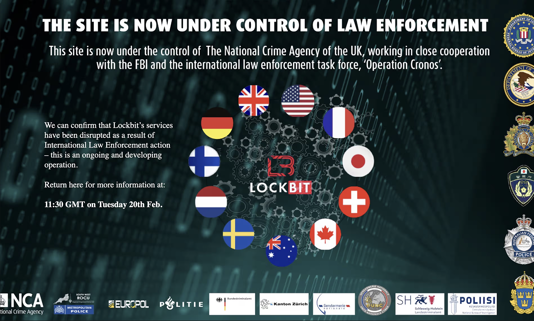 Băng đảng hacker nguy hiểm bậc nhất thế giới bị triệt phá
Băng đảng hacker nguy hiểm bậc nhất thế giới bị triệt phá
 Addon Xenforo DragonByte Credits 5.8.4
Addon Xenforo DragonByte Credits 5.8.4